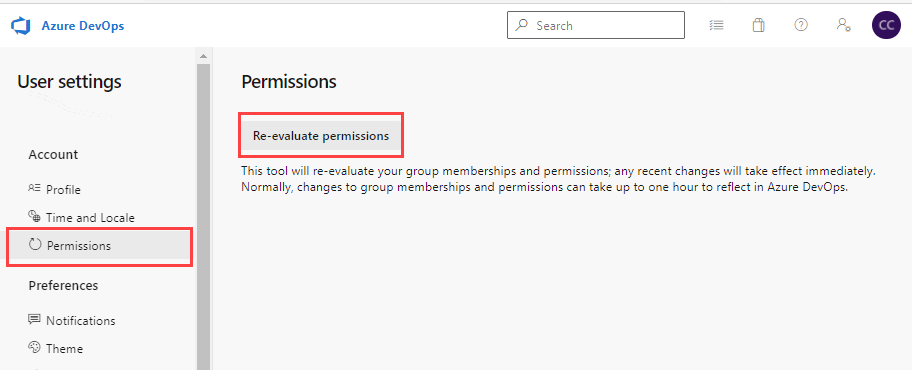Solicitar um aumento nos níveis de permissão
Serviços de DevOps do Azure | Azure DevOps Server 2022 - Azure DevOps Server 2019
Para obter acesso a determinadas tarefas, talvez seja necessário solicitar um aumento de suas permissões ou ser adicionado a uma função de segurança. Normalmente, você fará isso ao receber uma informação ou mensagem de erro indicando que você tem permissões insuficientes. Essa mensagem indicará os níveis de permissão que você precisa.
Antes de solicitar uma alteração nos níveis de permissão, certifique-se de entender as noções básicas examinando Introdução às permissões, acesso e grupos de segurança.
Permissões comuns para solicitar
A maioria dos usuários adicionados ao grupo de Colaboradores recebe as permissões necessárias para executar a maioria das tarefas. No entanto, as tarefas a seguir exigem associação ao grupo Administradores de Projeto ou uma alteração nas permissões.
Acompanhamento do trabalho
- Adicionar ou alterar Caminhos de Área ou Caminhos de Iteração: Requer permissões elevadas para um nó Caminho de Área ou Caminho de Iteração. Para obter mais informações, consulte Definir permissões de controle de trabalho, Criar nós filho.
- Criar consultas compartilhadas ou pastas de consulta: requer permissões elevadas definidas para uma pasta de consulta compartilhada. Para obter mais informações, consulte Definir permissões de controle de trabalho, Definir permissões em consultas ou pastas de consulta.
- Alterar as configurações da equipe, como as configurações do quadro: requer adição como administrador da equipe. Para obter mais informações, consulte Adicionar ou remover um administrador de equipe
Código-fonte, repositórios Git, as tarefas a seguir exigem permissões elevadas para repositórios Git ou um repositório específico. Para obter mais informações, consulte Definir permissões do repositório Git.
- Criar, excluir ou renomear um repositório Git
- Gerenciar permissões de repositório
- Políticas de desvio
As tarefas a seguir exigem associação ao grupo Administradores de Coleção de Projetos ou uma alteração nas permissões no nível da coleção ou adição a uma função específica.
- Configurações no nível da coleção
- Criar projetos: requer permissões elevadas no nível da coleção.
- Adicionar, editar ou gerenciar um processo: requer permissões elevadas no nível da coleção ou permissões no nível do processo.
- Instalar, desinstalar ou desativar extensões: requer adição à função Gerenciador para extensões.
Para obter uma visão geral dos grupos de segurança internos e atribuições de permissão padrão, consulte Permissões e acesso padrão.
Pré-requisitos
- Para exibir permissões, você deve ser membro do grupo Usuários Válidos do Projeto. Os usuários adicionados a um projeto são adicionados automaticamente a esse grupo de segurança. Para obter mais informações, consulte Exibir permissões para si mesmo ou para outras pessoas.
- Para procurar um administrador para seu projeto ou coleção de projetos, você deve ser membro do grupo Usuários Válidos do Projeto.
Nota
Os usuários adicionados ao grupo Usuários com Escopo do Projeto não poderão acessar as Configurações da Organização além da seção Visão Geral se o recurso de visualização Limitar a visibilidade e a colaboração do usuário a projetos específicos estiver habilitado para a organização. Para obter mais informações, incluindo informações importantes relacionadas com segurança, veja Gerir a sua organização, Limitar a visibilidade do utilizador para projetos e muito mais.
Rever as suas atribuições de permissão
Antes de solicitar uma alteração nos níveis de permissão, revise suas atribuições de permissão conforme descrito em Exibir permissões para você ou para outras pessoas.
Verifique se suas atribuições de permissão estão impedindo que você realize uma tarefa que precisa executar.
Solicitar uma alteração para um nível de permissão ou alteração de função
Para solicitar uma alteração ou aumento em seus níveis de permissão, execute as seguintes ações:
Identifique as permissões necessárias e em que nível. As permissões são definidas no nível de objeto, projeto e coleção de projetos. Além disso, as permissões são concedidas por meio de várias funções. Para identificar o nível e a permissão necessários, consulte o Guia de pesquisa de Permissões.
Identifique uma pessoa na sua organização que possa conceder-lhe as permissões de que necessita. Por exemplo:
- Para obter permissões para gerenciar as configurações da equipe, identifique o administrador da equipe ou um membro do grupo Administradores de Projeto.
- Para alterar uma permissão no nível do objeto, identifique o proprietário do objeto ou um membro do grupo Administradores de Projeto . Para saber como, consulte Definir permissões no nível do objeto.
- Para alterar uma permissão no nível do projeto, identifique um membro do grupo Administradores de Projeto . Consulte Procurar um administrador de projeto.
- Para alterar uma permissão no nível da coleção de projetos, identifique um membro do grupo Administradores da Coleção de Projetos . Consulte Procurar um administrador de coleção de projetos.
Contacte a pessoa que identificou no passo 2 e faça o seu pedido. Certifique-se de especificar a permissão que deseja alterar.
Atualizar ou reavaliar suas permissões
Depois que seus níveis de permissão forem alterados, talvez seja necessário atualizar suas permissões para que o Azure DevOps reconheça as alterações. Esta etapa é recomendada quando uma alteração é feita em seu nível de permissão, nível de função ou se você for adicionado a um novo ou diferente Azure DevOps, Microsoft Entra ID ou grupo de segurança do Ative Directory. Quando você é adicionado a um grupo de segurança novo ou diferente, suas permissões herdadas podem mudar.
Ao atualizar suas permissões, você faz com que o Azure DevOps reavalie suas atribuições de permissão. Caso contrário, suas atribuições de permissão não serão atualizadas até que você saia, feche o navegador e entre novamente.
Para atualizar suas permissões, escolha Configurações do usuário, na página Permissões, você pode selecionar Reavaliar permissões. Esta função reavalia as suas associações e permissões de grupo e, em seguida, quaisquer alterações recentes entram em vigor imediatamente.